ホームページ >システムチュートリアル >Windowsシリーズ >コンピュータをワイヤレス ネットワークに接続するためのガイド
コンピュータをワイヤレス ネットワークに接続するためのガイド
- PHPz転載
- 2024-01-04 23:31:36899ブラウズ
現在、コンピュータはインターネットにアクセスする前に Wi-Fi に接続する必要があります。デスクトップ コンピュータやラップトップを Wi-Fi に接続する方法を知らない友人もいるかもしれません。具体的な手順を見てみましょう。
コンピューターで Wi-Fi に接続するチュートリアル:
ラップトップ win11 システム:
1. まず、右下隅の「ネットワーク」をクリックします。
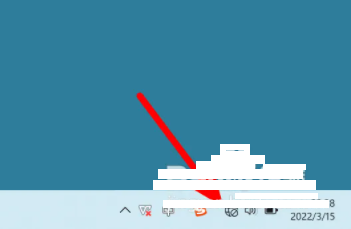
2. 次に、「WLAN」をオンにします。
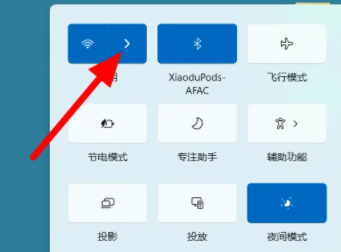
3. 次に、接続する必要がある「Wi-Fi」を選択します。
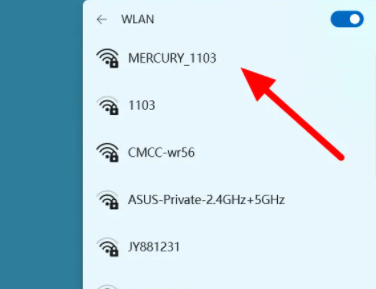
4. 次に、「接続」をクリックします。
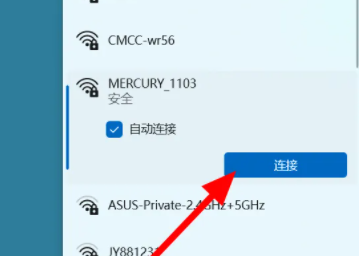
5. 最後にパスワードがある場合は、パスワードを入力して接続を完了します。
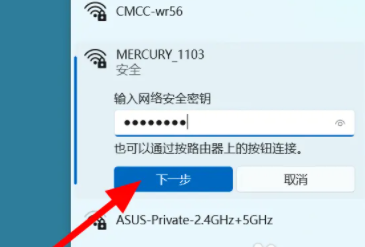
デスクトップ コンピューター win11 システム:
方法 1: USB ワイヤレス ネットワーク カードを使用する
弊社では、USB ワイヤレス ネットワーク カードを購入できます。デスクトップ コンピュータ ネットワーク接続の場合は、コンピュータの USB インターフェイスに接続するだけで接続が完了します。
方法 2: pci-e ワイヤレス ネットワーク カードを使用して接続する
pco-e ワイヤレス ネットワーク カードは、コンピューターのマザーボードに接続できるネットワーク カードです。この方法では、次のことが必要です。コンピューターを分解し、インストールします。
この方法を使用すると、接続がより安定し、追加の USB インターフェイスを占有することがなくなります。
方法 3: 無線ルーターを使用して接続する
ルーターがある場合は、有線でコンピューターに接続し、ネットワーク接続をセットアップしてインターネットを完成させることができます。
デスクトップ コンピューター win10 システム:
1. まず、「開始」をクリックします。
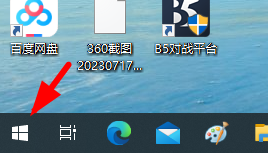
2. 次に、「設定」をクリックします。
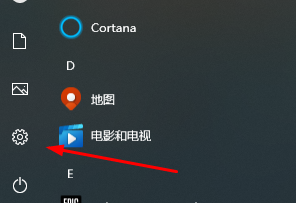
3. 次に、[ネットワークとインターネット] をクリックします。
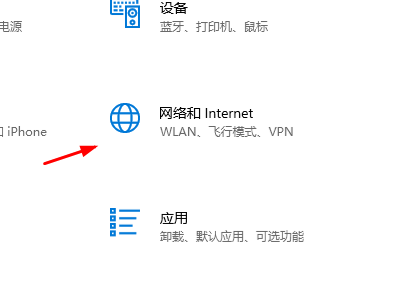
4. 次に、[ネットワークと共有センター] をクリックします。
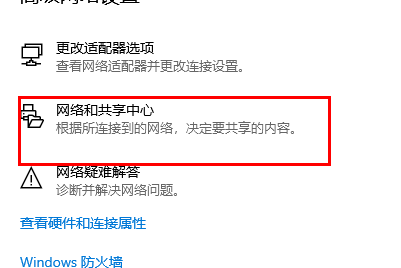
5. 最後に、「新しい接続を設定する」をクリックします。
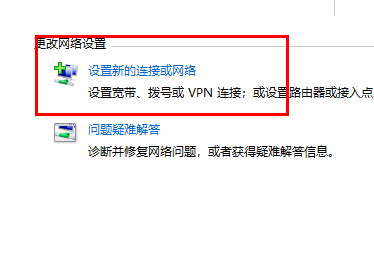
以上がコンピュータをワイヤレス ネットワークに接続するためのガイドの詳細内容です。詳細については、PHP 中国語 Web サイトの他の関連記事を参照してください。

